Lab [1.4] User Management dan Service Management di Routerboard

Assalamualaikum Wr. Wb
Kali ini saya ingin berbagi, cara memanagement user dan service pada Routerboard MikroTik .
Persiapan :
- Routerboard
- PC/Laptop
- Kabel UTP
- Kabel PowerLangkah - langkah :
*Atur ip address pada laptop.
*Disable Virtual Host-Only dan Wi-fi di laptop.
*Buka WinBox,masuk menggunakan IP Address.
*Klik System > Identity > Ganti nama Routerboard sesuai keinginan > klik Apply & OK.
*Klik System > Users> klik tanda + biru untuk menambahkan User pada Routerboard.
*Masukkan nama user dan grup, lalu klik > Apply & OK.
*Klik 2x pada user (admin) atur Ip Address yang hanya diperbolehkan untuk mengaksses Routerboard dengan mengguknakan user (admin) klik > Apply & OK, lalu Close Winbox.
*Buka WinBox kembali, login menggunakan User yang sudah dibuat tadi.
*Login menggunakan User berhasil, lalu Close
*Lihat Ip Address yang sekarang di gunakan di Laptop.
*Buka WinBox kembali, login menggunakan User admin.
*Tertulis (Wrong username or password) karena Ip yang kita gunakan di Laptop 192.168.88.2, sedangkan user (admin) hanya mengizinkan login dengan Ip 192.168.88.4.
*Kita atur kembali Ip Address menjadi 192.168.88.4 lalu klik > OK.
*Buka WinBox kembali, login menggunakan user (admin).
*Login berhasil.
*Klik > IP > Services > untuk memanagement Services pada Routerboard.
*Sekarang coba ganti Port pada salah satu pilihan Service List, disini kita ganti Port Telnet. Ganti Port Telnet menjadi Port 8080, klik > Apply & OK.
*Atur juga IP Address pada WinBox dengan IP yang sesuai dengan Laptop untuk bisa mengakses WinBox, klik > Apply & OK.
*Buka PuTTY untuk mengakses Telnet, masukkan IP Address , klik > Telnet > Open.
*Tertulis Network error, karena port yang kita gunakan tadi Port 23 .
*Buka PuTTY kembali, masukkan IP Address > Telnet > ganti Port menjadi 8080 > Open.
*Login menggunakan user Tama.
*Login pun berhasil dengan menggunakan Telnet.
*Buka WinBox kembali, login menggunakan user (admin) untuk memastikan bisa login atau tidak.
*Login menggunakan user (admin) berhasil, karena IP yang di izinkan adalah IP yang sedang digunakan yaitu : 192.168.88.4.
*Sekarang kita atur kembali IPnya, menjadi IP yang tidak di izinkan.
*Buka kembali WinBox, login menggunakan (admin).
*Tertulis bahwa fatal error!, karana kita sedang menggunakan IP yang tidak di izinkan.
Sekian dulu postingan yang saya berikan, kurang lebihnya mohon maaf.
Wassalamu'alaikum Wr.Wb
.png)
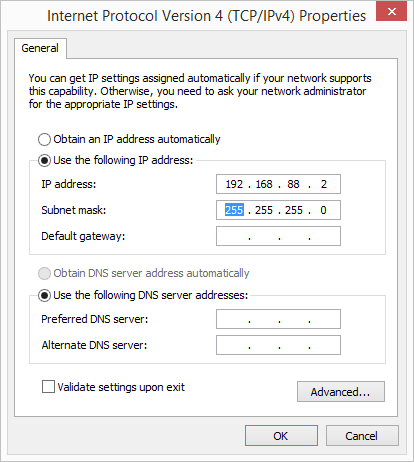
















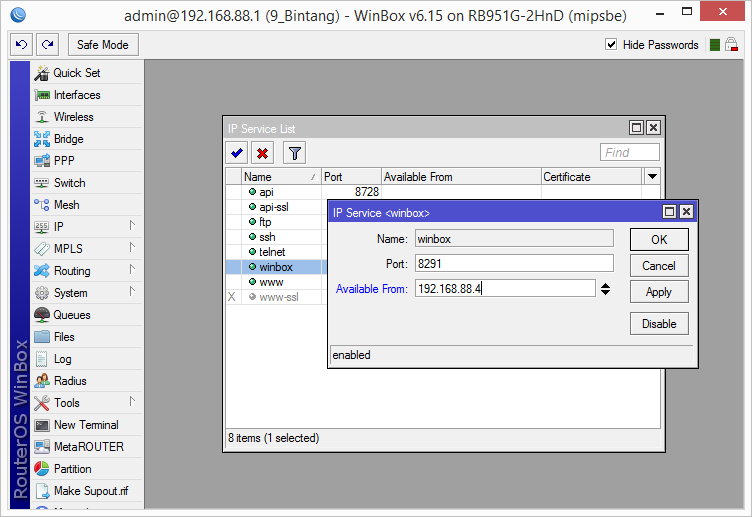













0 komentar: